できあがりイメージ確認画面の使いかた
「できあがりイメージの確認」画面では、メニューデザインを選択し、スライドショーを設定します。
設定した内容をできあがりイメージとしてこの画面で確認します。
- メニュー構成
ディスクメニューの構成を表示します。
メニューをクリックすると、ディスクプレビューエリアでその画面のできあがりイメージを確認することができます。
作成するディスクによって、ディスクメニューの構成が異なります。
- [再生メニュー]ドロップダウンリスト
ドロップダウンリストから再生方法を選択すると、選択した再生方法で再生を開始します。
- ディスクプレビューエリア
メニュー構成で選択している画面のできあがりイメージを表示します。
ディスクプレビューエリア上でディスクタイトルとプレイリスト名を直接変更することができます。
トップメニュー
|
- タイトル部分をシングルクリックすると、ディスクタイトルを編集できます。
- メニューをダブルクリックすると、選択したメニューを実行できます。
|
プレイリスト
|
- プレイリスト名をシングルクリックすると、プレイリスト名を編集できます。
- メニューをダブルクリックすると、選択したメニューを実行できます。
|
チャプター一覧
|
- サムネイルをシングルクリックすると、サムネイル画像編集画面が表示されます。
- サムネイルをダブルクリックすると、プレビューを開始します。
- メニューをダブルクリックすると、選択したメニューを実行できます。
|
- ディスクプレビューの背景に表示される画像はイメージです。実際に作成されるディスクとは異なります。
- BD-Jの場合、再生するプレーヤーによっては以下の動作が「できあがりイメージ」のディスクプレビューと異なる場合があります。
 再生メニュー(シンクロ再生やダイジェスト再生できない場合があります)
再生メニュー(シンクロ再生やダイジェスト再生できない場合があります)
 カレンダーメニューの表示
カレンダーメニューの表示
 プレイリストのチャプター一覧のサムネイルの数
プレイリストのチャプター一覧のサムネイルの数
- BD-Jの場合、再生するプレーヤーによっては映像を再生中にチャプターを表示できない場合があります。
- [メニューデザインを選択]ボタン
「メニューデザインを選択」画面を表示し、ディスクメニューのデザインを設定します。
- [スライドショー設定]ボタン
「スライドショー設定」画面を表示し、スライドショーの表示方法や音楽について設定します。
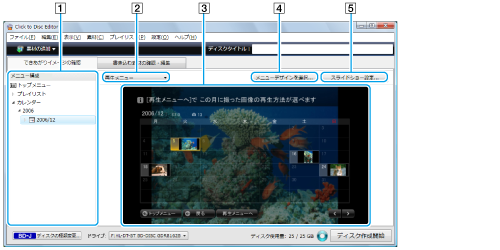


 再生メニュー(シンクロ再生やダイジェスト再生できない場合があります)
再生メニュー(シンクロ再生やダイジェスト再生できない場合があります) カレンダーメニューの表示
カレンダーメニューの表示 プレイリストのチャプター一覧のサムネイルの数
プレイリストのチャプター一覧のサムネイルの数